Как установить новый браузер Microsoft Edge Chromium от Microsoft
Новый браузер Microsoft Edge Chromium со многими улучшениями, такими как производительность, скорость загрузки превосходит Microsoft Edge. Кроме того, Microsoft Edge Chromium также поддерживает больше расширений (расширений), чем Microsoft Edge, чтобы помочь пользователям свободно настраивать свой браузер.

Чтобы установить браузер Microsoft Edge, сначала перейдите по ссылке https://www.microsoft.com/en-us/edge для загрузки.
Щелкните Загрузить, чтобы загрузить установщик для Windows 10.

Шаг 1. После загрузки Microsoft Edge Chromium с домашней страницы перейдите к установочному файлу и щелкните его, чтобы открыть.

После этого начнется процесс загрузки и установки, подождите немного.

Шаг 2. После успешной установки Microsoft Edge будет обновлен до Microsoft Edge Chronium. Нажмите «Начать», чтобы начать использовать новый браузер.

Шаг 3: Нажмите «Продолжить без импорта» (1) => Далее (2).

Шаг 4: Microsoft Edge Chromium предоставит вам три варианта страницы новой вкладки: вдохновляющий, информационный и целенаправленный (1). Благодаря вдохновляющему стилю он принесет интерфейс с красивыми обоями и способ отображения окна закладок на экране, и пользователь может изменить обои по своему усмотрению. Информационный тип будет отображать новости со страниц MSN, чтобы пользователи могли быстро обновлять новости из популярных газет, таких как Tuoitre, thanhnien, tienphong. А для тех, кто любит простоту, Focused сосредоточится только на отображении закладок на белом фоне, чтобы вы могли сосредоточиться на серфинге в Интернете, а не отвлекаться красивыми обоями или свежими новостями.
Выбрав стиль «Новая вкладка», нажмите «Далее» (3), чтобы продолжить.
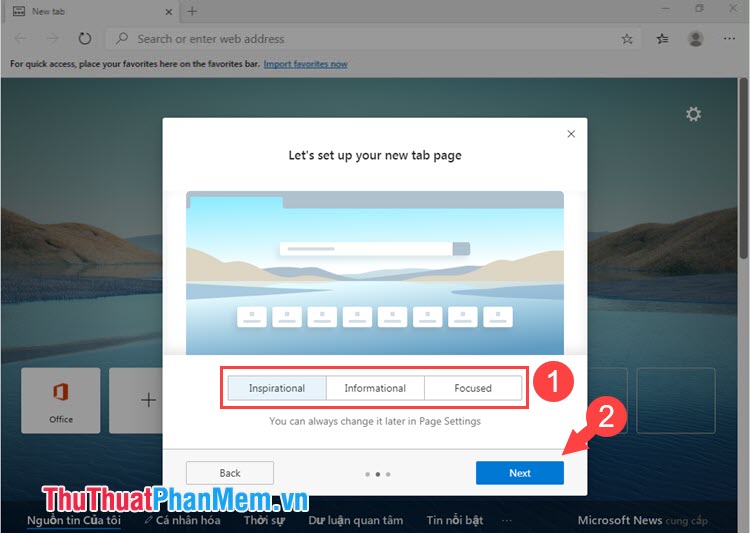
Шаг 5: Нажмите Готово, чтобы завершить и начать использовать Microsoft Edge Chromium.
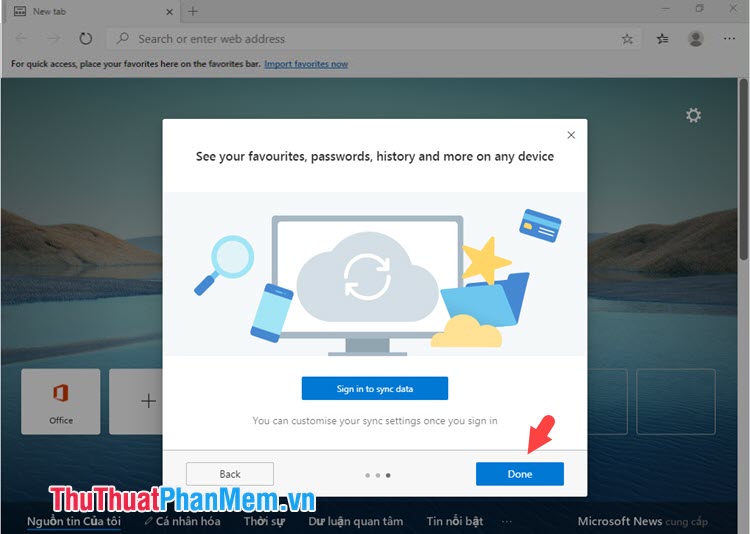
Если вам интересно ознакомиться с веб-браузером мобильной версии Microsoft Edge Chromium для Android и iOS, вы можете скачать его по ссылке ниже.
Android: https://play.google.com/store/apps/details?id=com.microsoft.emmx&hl=en
iOS: https://apps.apple.com/us/app/microsoft-edge/id1288723196
С новейшим браузером Microsoft Edge Chromium от Microsoft мы получаем, скорость, безопасность и многие другие утилиты по сравнению с версиями Internet Explorer или Microsoft Edge по умолчанию. Обновите Microsoft Edge Chromium на своем компьютере, чтобы использовать и почувствовать разницу!






